Riippumatta siitä, mitä laiska itsesi kehottaa sinua, välkkyvän kuvan luominen ei ole niin vaikeaa. Vain muutama osaaminen Adobe Photoshop -editorissa ja itse ohjelmassa riittää.
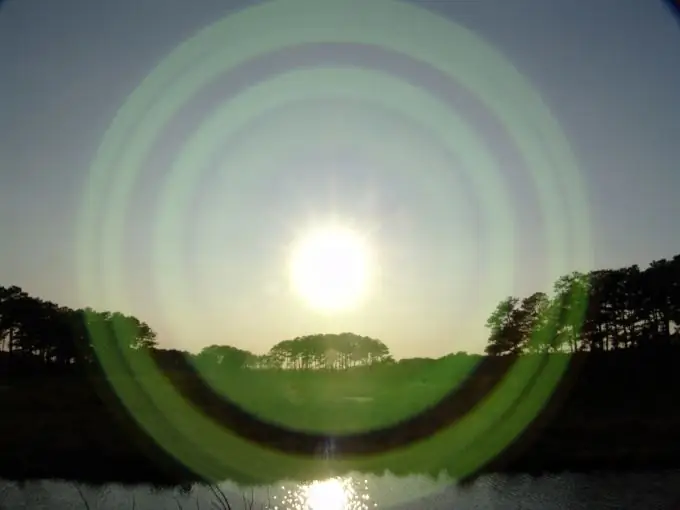
Tarpeellinen
Adobe Photoshop
Ohjeet
Vaihe 1
Avaa Adobe Photoshop ja luo siihen uusi asiakirja: napsauta Tiedosto> Uusi tai paina Ctrl + N. Määritä vaaditut parametrit kenttiin "Leveys" (Leveys) ja "Korkeus" (Korkeus). Jos luot kuvan avatarille, sinun pitäisi jo tässä vaiheessa miettiä sen kokoa, koska jotkut resurssit (blogit, foorumit jne.) tukevat vain tiettyjä mittasuhteita, esimerkiksi 64x64 tai 32x32 jne. Kun olet määrittänyt leveyden ja korkeuden, napsauta "Luo".
Vaihe 2
Avaa kuva, jonka perusteella haluat luoda välkkyvän kuvan: paina pikanäppäimiä Ctrl + O, valitse haluamasi tiedosto uudessa ikkunassa ja napsauta "Avaa". Vedä tämä kuva Siirrä-työkalun (pikanäppäin V) avulla käskyn ensimmäisessä vaiheessa luotuun asiakirjaan.
Vaihe 3
Jos niiden koot eivät vastaa toisiaan, korjaa ensin kuvan mitat. Voit tehdä tämän muuttamalla kuvan taustan ensin tasoksi: etsi se tasoluettelosta, kaksoisnapsauta sitä hiiren vasemmalla painikkeella ja napsauta heti näkyviin tulevassa ikkunassa OK. Valitse Zoom-työkalu (Z) ja loitonna, kunnes kuvan reunat ovat näkyvissä. Paina Ctrl + T, pidä jonkin näkyvän läpinäkyvän neliön vasenta painiketta painettuna ja vedä hiirtä haluamaasi suuntaan. Paina Enter ja vedä kuva uuteen asiakirjaan. Jos mitat eivät täsmää, toista nämä vaiheet, kunnes tulos on hyväksyttävä.
Vaihe 4
Avaa nyt asiakirja, johon vedit kuvan, ja napsauta Ikkuna> Animaatio. Siirrä kohdistin näkyviin tulevan valikon oikeassa alakulmassa olevaan painikkeeseen. Jos "Muunna aikajanan animaatioksi" -ponnahdusikkuna tulee näkyviin, älä kosketa painiketta, jos "Muunna kehysanimaatioon" - napsauta sitä. Toisin sanoen, sinun pitäisi olla stop-motion-animaatiossa.
Vaihe 5
Avaa avattava valikko, joka sijaitsee kehyksen alaosassa, ja valitse siinä "0,1 s". Luo toinen kehys napsauttamalla "Kopioi valitut kehykset" animaatiovalikon alaosassa. Toinen kehys lisätään. Valitse se, siirry Tasot-ikkunaan ja aseta Läpinäkyvyys arvoon 0%.
Vaihe 6
Valitse molemmat kehykset painikkeilla Ctrl ja napsauta "Tweens-animaatiokehykset". Kirjoita esimerkiksi "Lisää kehyksiä" (Lisää kehykset) -kenttään esimerkiksi 5 ja napsauta OK. Animaatioikkunaan ilmestyy vielä viisi kehystä, jotka osoittavat siirtymisen ensimmäisestä viimeiseen. Luo toinen kehys ja aseta sen peittävyys 100%: iin. Valitse viimeinen kehys ja lisää 5 muuta kehystä. Nyt kuvasi välkkyvä animaatio on valmis, napsauta Toista nähdäksesi sen.
Vaihe 7
Voit tallentaa tuloksen painamalla Alt + Vaihto + Ctrl + S-pikanäppäimiä. Aseta näkyviin tulevassa ikkunassa Jatkoasetukset-kenttään Forever ja valitse Tallenna. Määritä seuraavassa ikkunassa tulevan tiedoston polku, kirjoita nimi ja napsauta "Tallenna".






